Paano Alisin ang BG mula sa PDF Image sa 2025
May mga pagkakataon kapag ang iyong kahanga-hangang litrato ay may hindi kanais-nais na background?
O maaaring may mga pagkakataon kapag nilikha mo ang isang bagay at gusto mong itong magmukhang kahanga-hanga sa bawat pahina o kulay na pag-print. Ito ang mga pagkakataon kung kailan kailangan mong gumamit ng transparent na background o pag-alis ng background.
Natatanong ka ba kung paano tanggalin ang background ng isang larawan sa PDF? Gabayan ka namin!
Paano Mag-alis ng Background Mula sa Isang Larawang PDF
"Paano mo maaalis background mula sa isang larawan ng PDF?"
Kung naguguluhan ka tungkol dito, narito kami upang tulungan ka.
Narito ang tatlong foolproof na paraan kung saan maaari mong alisin ang background mula sa isang larawan ng PDF:
PARAAN 1: Pag-alis ng Background Mula sa PDF gamit ang PDFelement:
Ang PDFelement ng Wondershare ay isang mahusay na paraan upang alisin ang background mula sa iyong PDF image.
Available ang PDFelement sa Windows, Mac, iOS, at Google Play Store. Pagkatapos mong ma-download ang aplikasyon, narito ang mga hakbang na dapat mong sundin para alisin ang background kung ginagamit mo ang Windows System.
Hakbang 1: Kapag na-download mo na ang PDFelement sa iyong Windows system, i-launch ito at i-click ang "Buksan ang mga File." Hanapin ang file na nais mong alisin ang background sa "Buksan ang mga File" window, piliin ang file, at i-click muli ang "Buksan" na button. Maaari mo rin gamitin ang Drag-and-Drop feature para gawin ito.
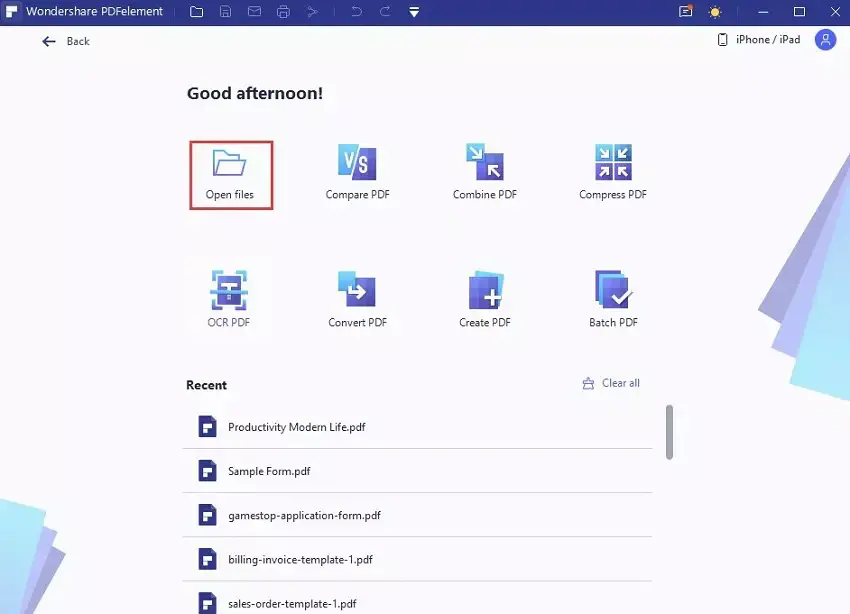
Hakbang 2: Ngayon na ang iyong file ay na-upload, i-click ang opsiyong "I-edit" at i-click ang "Background." Sa dropdown menu, i-click ang "I-edit ang Background" at sa huli ay i-click ang "Tanggalin" na pindutan sa ibaba ng template at i-click ang "OK."
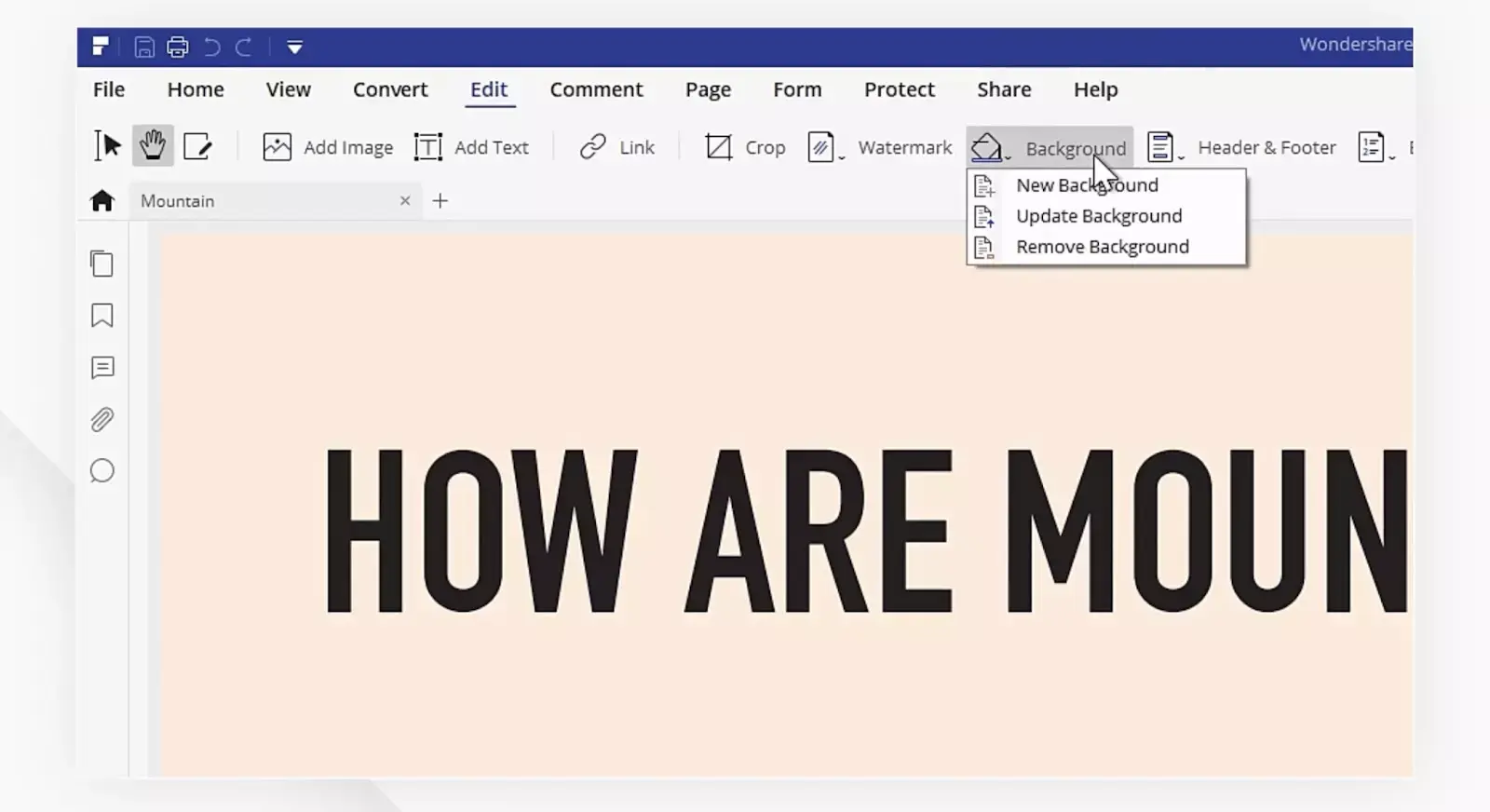
Voila! Ang iyong background mula sa PDF file ay inalis na ngayon. Madali lang iyon.
PARAAN 2: Pag-alis ng Background Mula sa PDF Gamit ang Adobe Acrobat:
Ang isa pang paraan ng pag-alis ng background mula sa PDF ay sa pamamagitan ng paggamit ng Adobe Acrobat. Narito ang iyong gabay dito:
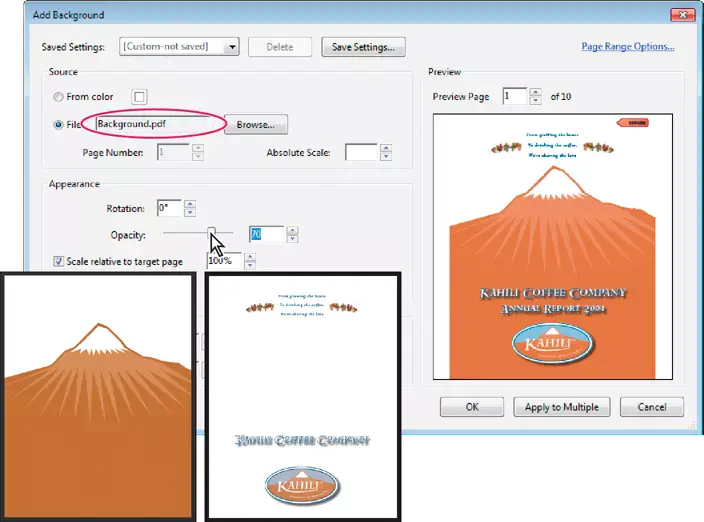
Hakbang 1: Pumunta sa Adobe Acrobat at buksan ang PDF file na nais mong alisin ang background.
Hakbang 2: Pumunta sa mga Tool at i-click ang Pag-edit ng PDF. Kapag nagawa mo ito, magpapakita ang isang dropdown menu; sa menu na iyon, i-click ang Karagdagang mga pagpipilian at pagkatapos i-click ang "Background", at pagkatapos ay pindutin ang "Alisin."
Hakbang 3: I-click ang "Oo" upang alisin ang background at ikaw ay handa na!
PARAAN 3: Pag-alis ng Background Mula sa PDF Gamit ang Google Drive:
Ang pagtanggal ng background mula sa isang PDF file ay maaari rin gawin gamit ang Google Drive. Narito ang mga sumusunod na hakbang kung paano ito magagawa:
Hakbang 1: Pumunta sa iyong Google Drive account at i-upload ang PDF file na nais mong alisin ang background.
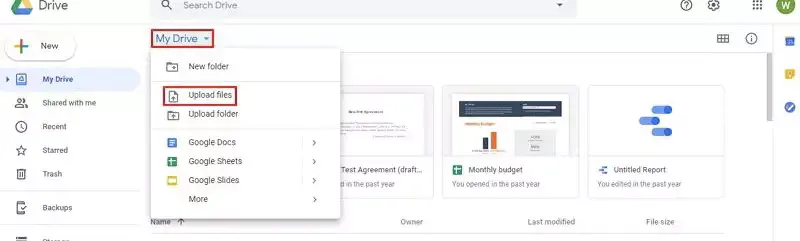
Hakbang 2: Kapag nahanap mo na ang iyong PDF, i-right-click ito at piliin ang "Buksan gamit ang" at pagkatapos ay sa "Google Docs."
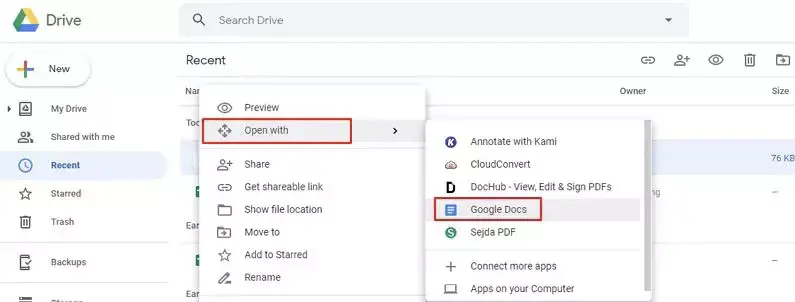
Hakbang 3: Ngayon, maiiwan ka lamang sa nilalaman ng teksto. Ang kulay ng background at larawan ay aalisin din.
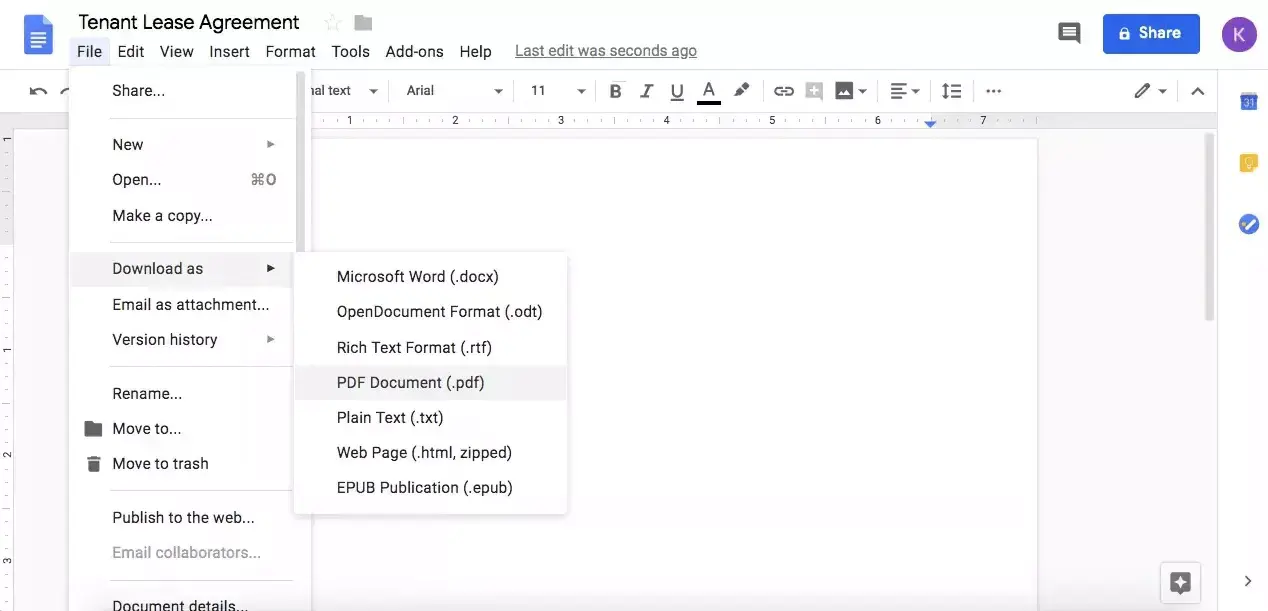
PS: Hindi kami fan ng paggamit ng Google Drive para sa pag-alis ng background mula sa PDF file dahil hindi lang nito inaalis ang background at mga imahe ngunit hindi rin pinapanatili ang layout ng text content.
Alisin ang Background Mula sa PNG, JPG, JPEG at WebP Images na may Erase.bg:
Bagaman ang mga pamamaraang ibinigay sa itaas ay limitado lamang sa pagtanggal ng background mula sa mga file ng PDF, maaari mong gamitin ang Erase.bg upang alisin ang background mula sa mga larawang WebP, PNG, JPG, at JPEG.
Para sa pagtanggal ng background mula sa mga format na ito, kailangan mong ma-access ang Erase.bg sa pamamagitan ng website o sa pamamagitan ng pag-download ng Erase.bg Application mula sa App Store (para sa mga gumagamit ng iOS) o Google Play Store (para sa mga gumagamit ng Android).
Narito kung paano mo maaalis ang background mula sa mga larawang WebP, PNG, JPG, at JPEG gamit ang Erase.bg:
Hakbang 1: I-click ang kahon ng usapan na nagsasabing "Mag-upload ng Larawan," o maaari ka ring mag-drag at mag-drop ng larawan sa pahina.
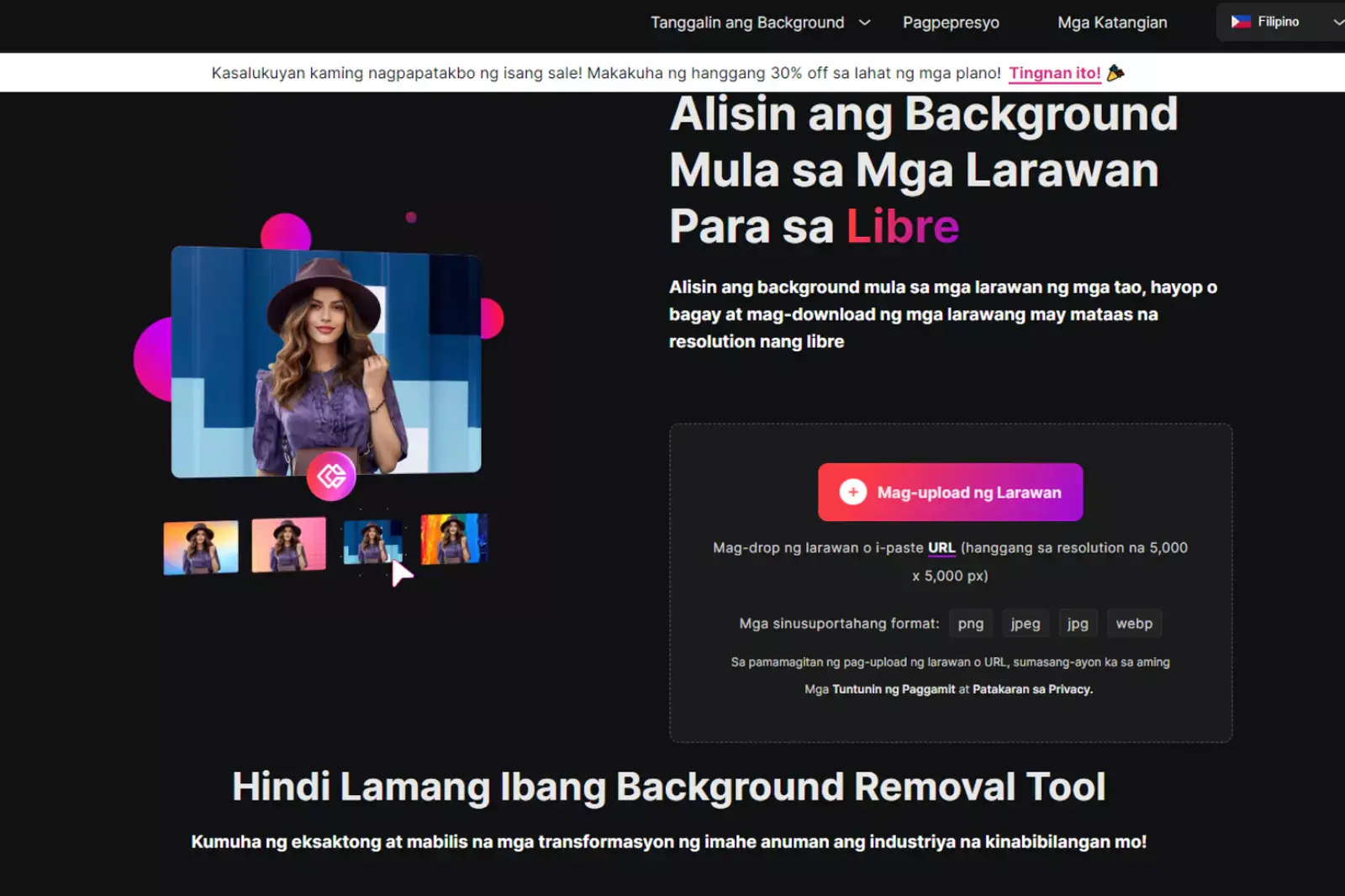
Hakbang 2: Lilitaw ang mensahe sa screen na nagsasabing "Nag-u-upload ng larawan, mangyaring maghintay..." at sa panahong ito, ang AI ng Erase.bg ay gagawin ang kanyang himala upang alisin ang background mula sa larawan na iyong pinili.
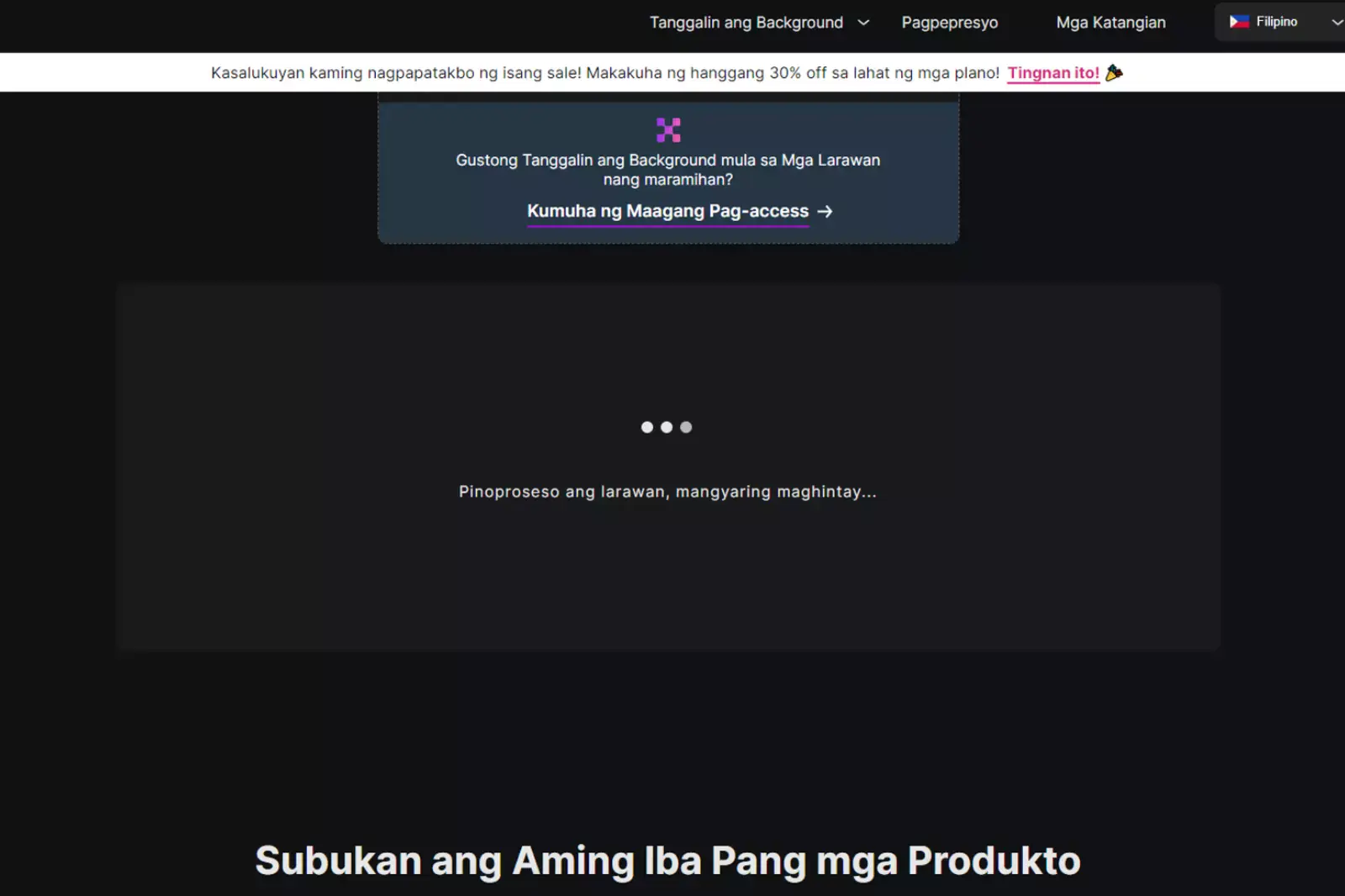
Hakbang 3: Kung nais mong alisin ang isang bagay o i-edit ang larawan, makikita mo ang opsiyong "I-edit" sa itaas-kanang sulok ng larawang tinanggalan ng background.
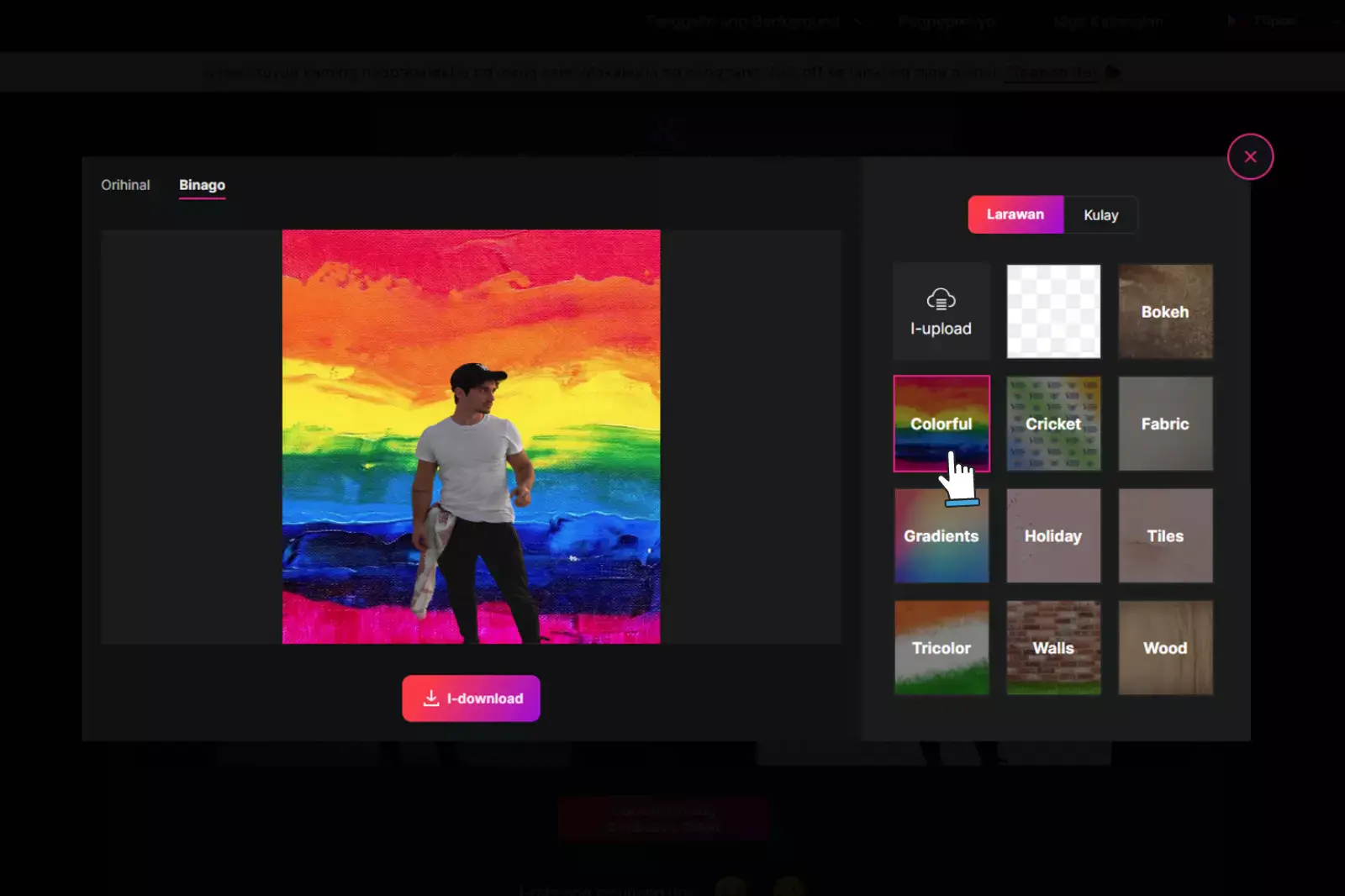
Hakbang 4: I-download ang larawan sa iyong piniling format patungo sa iyong napiling destinasyon.
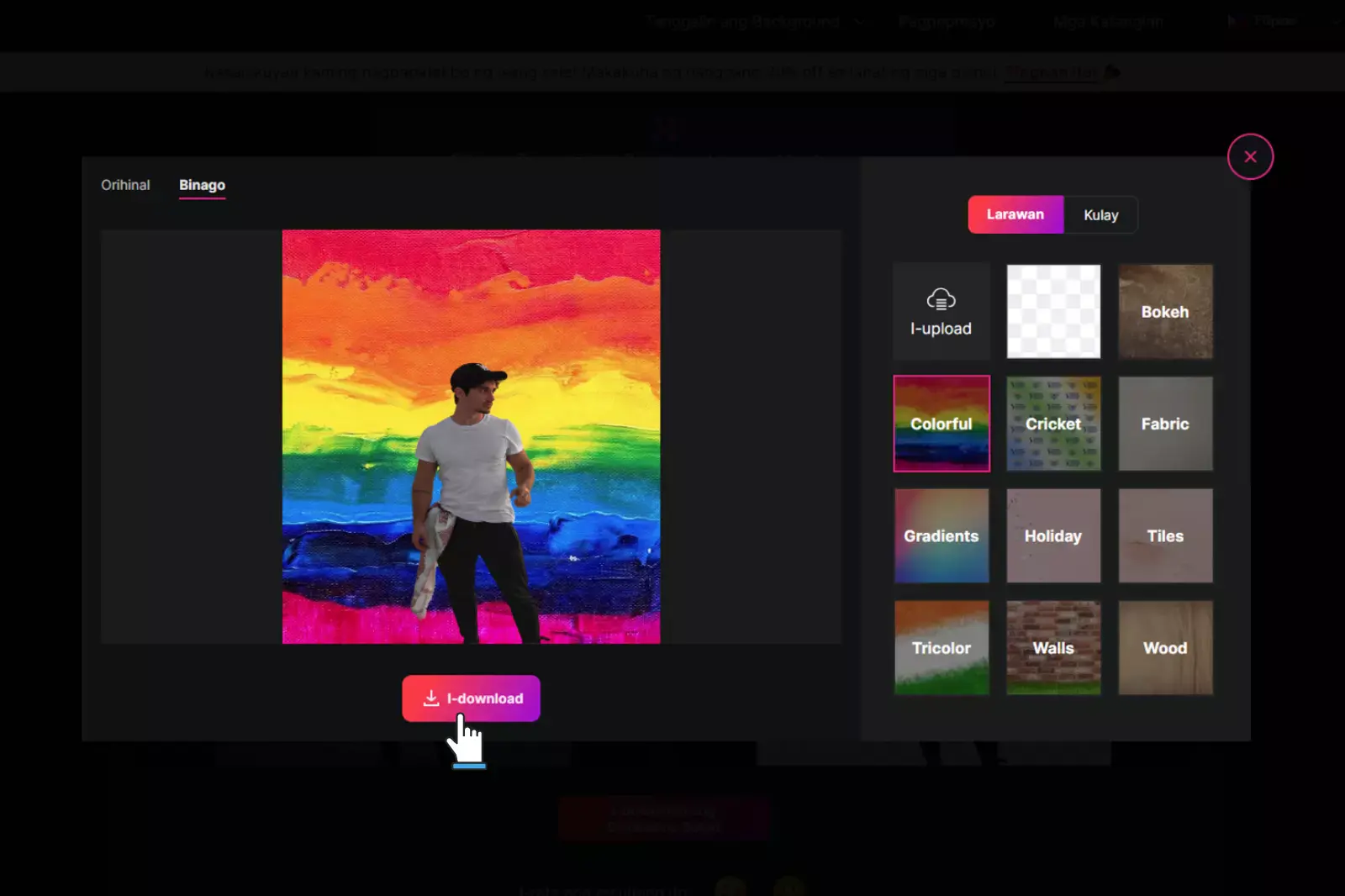
Hindi ba iyon masyadong mabilis at madali?